oppo手机和oppo手机怎么传文件
是OPPO手机之间传输文件的详细方法及具体操作步骤,覆盖多种场景需求:
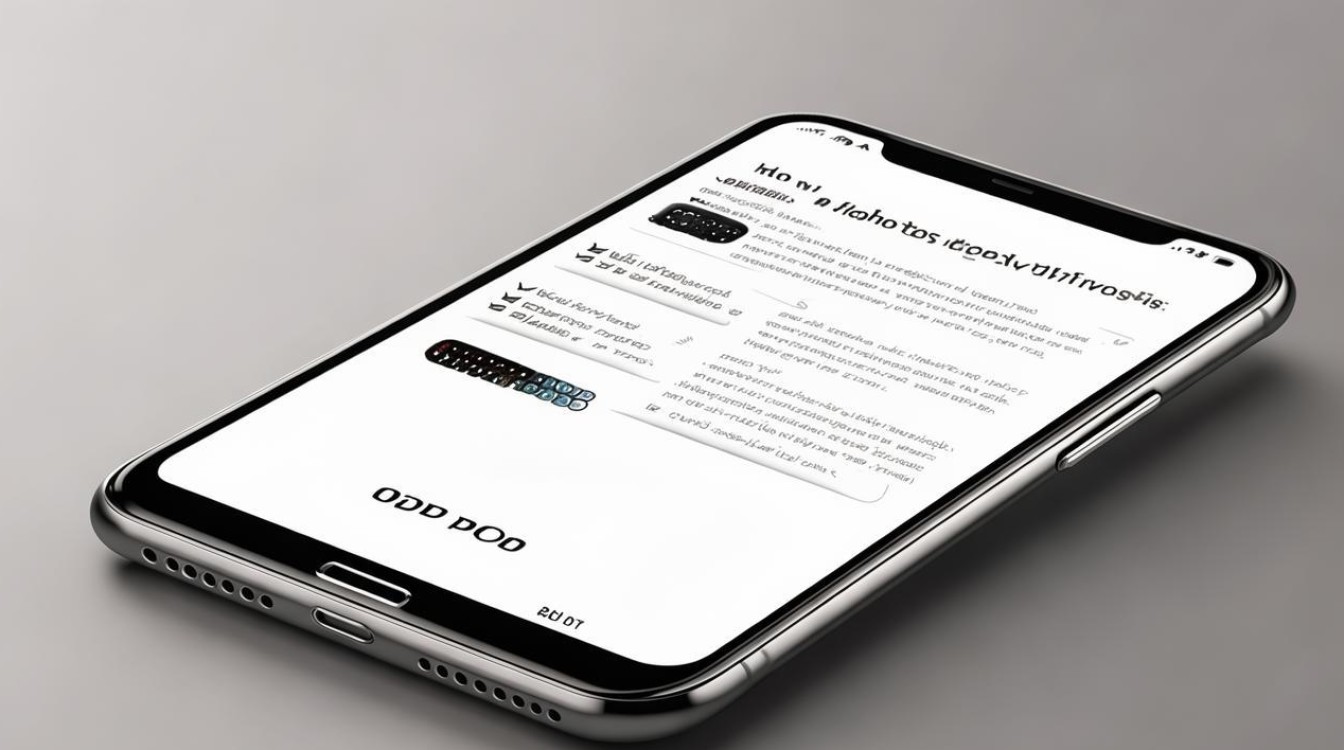
OPPO互传功能(推荐首选)
这是专为OPPO设备设计的高效传输方案,支持无损快速分享且无需网络流量,以下是具体实现方式:
- 适用条件
- ✅系统版本需升级至ColorOS 6.1.1及以上;
- ✅两台设备需同时开启WLAN和蓝牙(若未开启会自动激活);
- ✅建议保持设备间距离在10米范围内以保证信号稳定。
- 操作流程 | 步骤 | 发送方操作 | 接收方操作 | |------|-----------------------------------|------------------------------| | ① | 从屏幕顶部下滑调出控制中心→点击“OPPO互传”开关 | 同样方式开启该功能 | | ② | 进入相册/文件管理→选择目标文件→点击“发送”按钮 | 在弹出的面板中选择“使用OPPO互传分享文件” | | ③ | 此时发送界面会显示接收设备的头像/名称 | 及时点击确认接收请求 | | ④ | 等待进度条完成即可查看已接收内容 | — |
- 优势亮点
- 🚀零流量消耗,传输速度较传统方式提升显著;
- 🔒采用加密技术保障数据安全;
- ⏳闲置5分钟后自动关闭节能设计。
蓝牙传输(通用型方案)
适合小批量文件或兼容性测试场景:
- 配对准备
- 两部手机均需启用蓝牙功能(路径:设置→连接与共享→蓝牙);
- 通过可见性设置使设备可被发现。
- 实施步骤
- 在发送端长按选中文件→选择“分享”→勾选蓝牙图标;
- 从可用设备列表中选取目标机型进行配对;
- 接收端收到提示后点击接受即开始传送。
- 注意事项
- 因蓝牙带宽限制,大视频类媒体可能出现卡顿现象;
- 建议仅用于文档、图片等轻量级数据传输。
云服务同步(跨时空解决方案)
依托云端实现多终端联动:
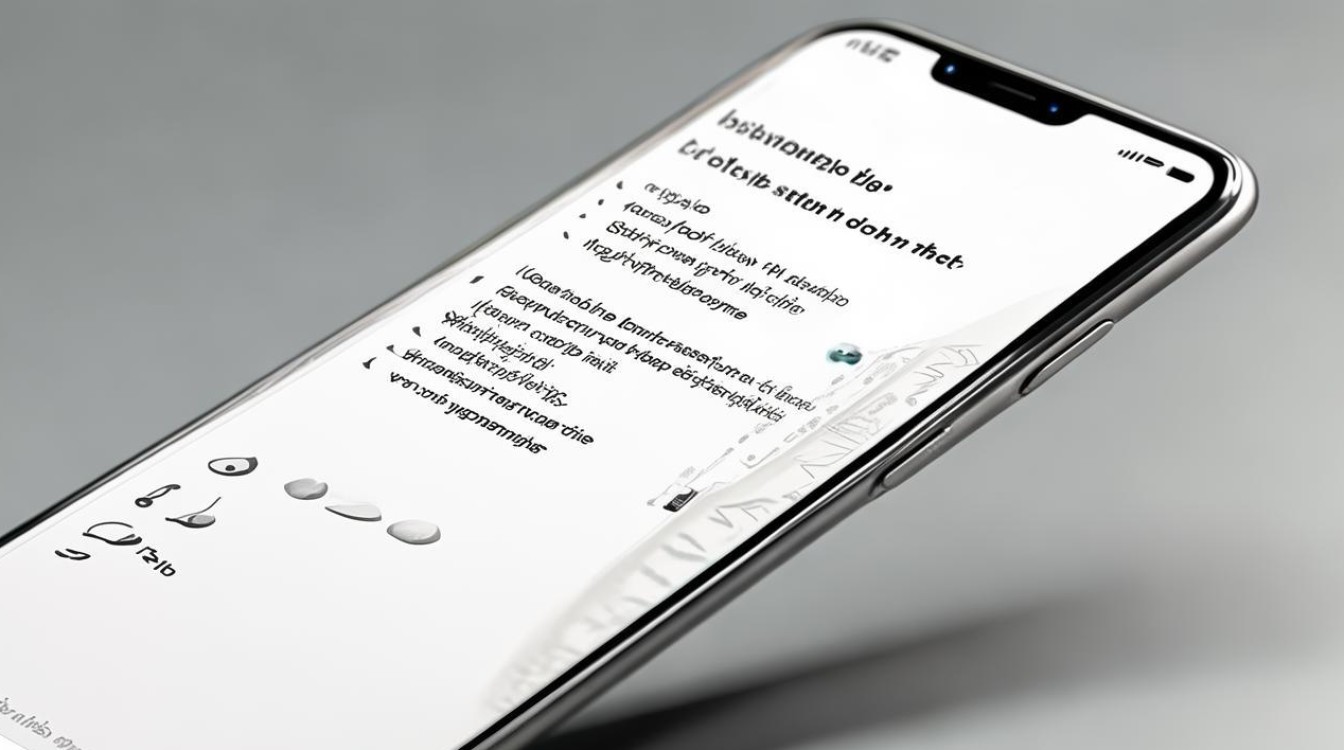
- 支持平台
- OPPO官方云服务(内置)、Google Drive(国际版适配);
- 第三方云盘如百度网盘也可行。
- 标准化流程
- 上传阶段:本地选择文件→上传至个人账号对应的云端存储空间;
- 下载阶段:另一台手机登录相同账户→进入对应应用完成同步操作。
- 典型应用场景
- 💼办公场景下的跨设备协作编辑;
- 📸家庭相册资源的集中备份管理;
- 🎮游戏存档进度的云端保存恢复。
第三方应用辅助(扩展选项)
当内置功能无法满足特殊需求时可考虑此类工具:
- 主流选择:“快牙”“茄子快传”等专业传输软件;
- 核心优势:
- 📱支持跨品牌机型互联(如OPPO与vivo互传);
- 🌐突破单一局域网限制实现远程传输;
- 📊提供可视化进度监控界面。
- 使用方法:双方安装同款APP→创建热点连接→遵循指引完成交互。
换机专属通道——“手机搬家”应用
特别针对新旧设备更替场景优化:
- 触发方式:旧机打开预装的“手机搬家”APP;
- 连接逻辑:扫描新机生成的二维码建立直连链路;
- 迁移范围:涵盖联系人、通话记录、应用数据等完整生态内容;
- 时效提醒:需注意5分钟超时机制避免中断导致重复劳动。
相关问答FAQs:
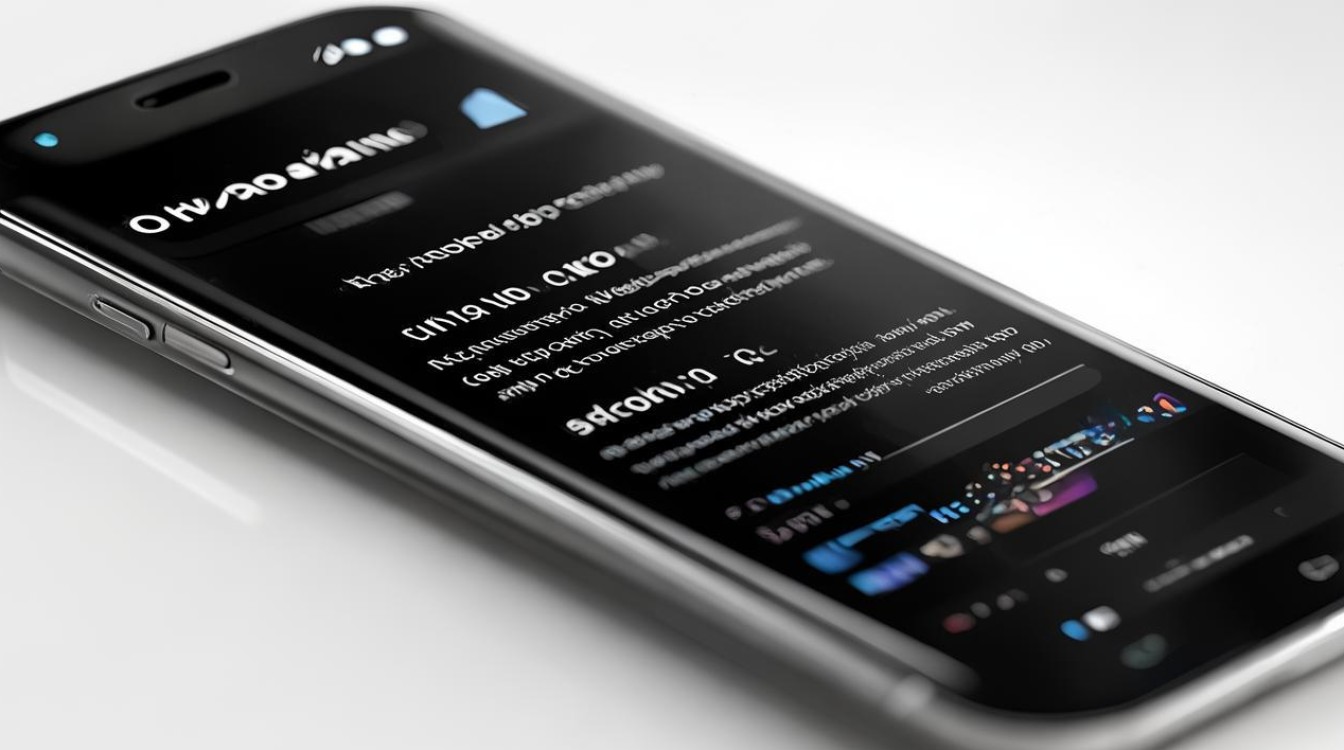
Q1:为什么有时找不到对方的OPPO互传设备? A:请检查以下三点:①确认双方均已正确开启WLAN和蓝牙;②核实系统版本是否符合最低要求(ColorOS 6.1.1+);③排除物体遮挡造成的信号干扰,尽量拉近设备间距重试。
Q2:使用云服务传输是否会产生额外费用? A:基础存储空间通常免费,但超出配额后可能按流量收费,建议提前在设置中查看账户剩余容量,或通过购买会员套餐获取更大空间,对于大文件批量传输,推荐优先使用本地化的OPPO互传功能节省成本
版权声明:本文由环云手机汇 - 聚焦全球新机与行业动态!发布,如需转载请注明出处。


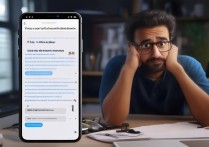
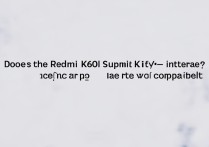








 冀ICP备2021017634号-5
冀ICP备2021017634号-5
 冀公网安备13062802000102号
冀公网安备13062802000102号